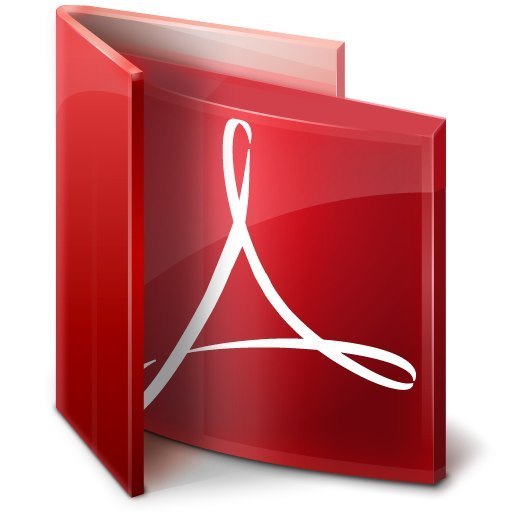
Как сохранить веб-страницу в PDF без всяких расширений (Chrome)
Возможность сохранения веб-страницы целиком может вам понадобиться в том случае, если вы планируете продолжить её чтение в оффлайне или, например, хотите зафиксировать вид изменяемой страницы. Да, во всех браузерах есть возможность сохранения страницы со всем содержимым, однако при этом получается html-файл и папка с сотней отдельных файлов, занимающая довольно много места. Куда проще сохранять в PDF, тем более, что для этого в браузере Google Chrome не требуется никаких дополнительных инструментов, а вся операция производится буквально одним кликом.
Итак, для сохранения в PDF открываем нужную страницу, затем нажимаем сочетание клавиш Ctrl-P, после чего перед нами появляется стандартный диалог печати. Выбираем в разделе Целевой принтер пункт Сохранить как PDF.
Теперь остаётся только нажать кнопку Сохранить и указать место сохранения для файла. В результате без всяких сервисов и расширений получаем компактную, удобную копию нужной страницы, которая одинаково хорошо отображается на любом компьютере и не требует для просмотра подключения к сети.
Кстати, таким же образом можно использовать Google Chrome в качестве универсального конвертера в формат PDF. Достаточно перетащить любой текстовый файл или изображение в новую вкладку браузера и проделать вышеописанную операцию, как в результате вы получите этот файл в PDF. А если нужно сохранить список содержимого какой-либо папки, то это же можно сделать и с папкой.